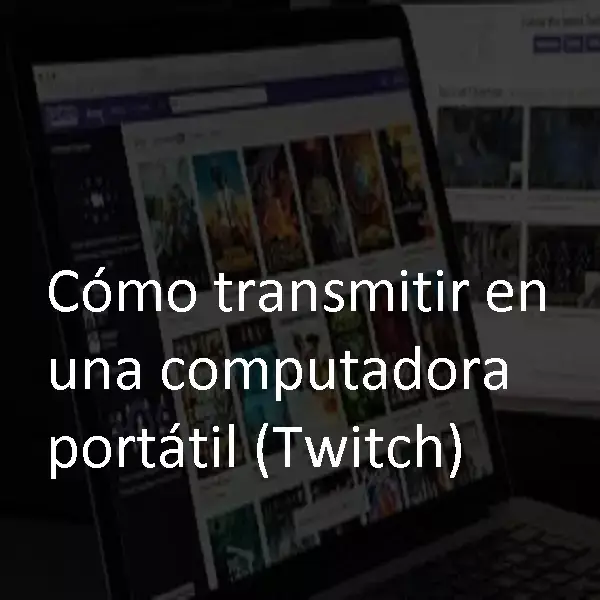
Cómo transmitir en una computadora portátil (Twitch)
Cómo transmitir en una computadora. Si tienes alguna inquietud recuerda contactarnos a través de nuestras redes sociales, o regístrate y déjanos un comentario en esta página. También puedes participar en el WhatsApp. Si usas Telegram ingresa al siguiente enlace.
Índice
Introducción
Cómo transmitir Twitch en una computadora portátil
Paso 1: obtener una cuenta de Twitch
Paso 2: Descarga e instalación del software de transmisión
Paso 3: Configuración de su cámara web
Paso 4: Configuración de su micrófono
Otras consideraciones para la transmisión
Probar su velocidad de Internet
¿Debería usar una o dos computadoras para la transmisión?
Otros requisitos de hardware
Especificaciones mínimas de la computadora portátil
¿Micrófono, condensador o dinámico?
Auriculares
Cámara web
Ultimas palabras
Introducción
La transmisión se ha convertido en una forma efectiva para que un jugador comparta juegos con una audiencia que tiene una pasión similar. Hoy en día, muchos streamers también se ganan la vida con su aficióny hay muchos otros que quieren seguir sus pasos para ganar dinero también.
Si desea transmitir sus juegos a una gran audiencia, Twitch.tv es la plataforma definitiva! Se posiciona como líder indiscutible en el mundo del streaming. Lanzado en 2011, el sitio ha crecido enormemente durante varios años y ha publicado estadísticas impresionantes en todo momento.
Si bien cada vez es más fácil iniciar una transmisión para transmitir juegos en todo el mundo, muchos jugadores todavía se preguntan cómo pueden transmitir a través de Twitch. Si has decidido compartir tus videojuegos con el resto del mundo pero no sabes por dónde empezar, este artículo le brindará los conceptos básicos de la transmisión a Twitch desde su computadora portátil. Tenga en cuenta que si solo desea ver Twitch en lugar de crear su propia transmisión, tenemos una guía sobre cómo transmitir Twitch a su televisor Chromecast.
Te sugiero que tomes nota de todas las pequeñas cosas que debes tener en cuenta antes de embarcarte en esta increíble aventura y convertirla en una verdadera carrera. ¡Le diremos todo, desde las configuraciones de transmisión recomendadas hasta el software de codificación y todos los demás accesorios esenciales!
Debe tener un buen equipo si está buscando ganar dinero con la transmisión. Si tiene una configuración de jugador estándar, ¡le recomiendo encarecidamente que actualice! Una computadora portátil con una cámara web de alta calidad Full HD o 4 K UHD y un micrófono son absolutamente imprescindibles si quieres ser profesional. Sin embargo, si solo haces esto por diversión, ¡incluso el equipo básico funcionará bien!
Nota: este artículo trata sobre la configuración de la transmisión en una computadora portátil. Si está interesado en usar un dispositivo diferente, tenemos un artículo sobre cómo activar Twitch TV en PS/Xbox/Android.
Cómo transmitir Twitch en una computadora portátil
Paso 1: obtener una cuenta de Twitch
En primer lugar, debe crear una cuenta en Twitch, para hacer esto debe ir a www.Twitch.tv y haga clic en el botón de registro en la parte superior derecha.
Tan pronto como termine de registrarse, puede ir a su canal de transmisión haciendo clic en el botón «Canal».
Paso 2: Descarga e instalación del software de transmisión
Le aconsejo que descargue e instale el software Open Broadcaster Software (OBS). También agregaré aquí que también hay otras aplicaciones similares disponibles, una que me viene a la mente se llama Xsplit. Pero sugeriría usar OBS ya que lo encuentro más fácil de usar. Pero le invitamos a ver ambos.
Siga estos pasos en OBS para iniciar su sesión de transmisión:
- Vaya a su computadora e instale el software Open Broadcaster
- Una vez que se complete la instalación, ábrala y haga clic en un botón llamado «Iniciar transmisión» para comenzar a transmitir su pantalla en el sitio Twitch.TV.
Un par de cosas a tener en cuenta:
- Recuerda primero ingrese la clave de transmisión en su software OBS. De lo contrario, su transmisión no se transmitirá en Twitch.TV.
- Usted también debe comienza tu juego primerohaga clic derecho en las fuentes de su software OBS, agregue una fuente de «Captura de juegos» y seleccione su juego, luego valide.
Paso 3: Configuración de su cámara web
¡Este es un paso fundamental! Si no tiene la configuración correcta de su cámara web, su audiencia no podrá ver su transmisión correctamente.
Siga estos pasos para activar la cámara web en su transmisión:
- Abra su software OBS.
- Haga clic derecho en las fuentes.
- Agregar> Dispositivo de captura de video.
- En la pestaña del dispositivo, seleccione su cámara web
- Validar.
¡Ahí tienes! ¡Ahora su cámara web debería estar lista para transmitir su contenido en su canal!
Paso 4: Configuración de su micrófono
Finalmente, necesita que el sonido se transmita correctamente. Siga estos pasos para activar su micrófono en su transmisión:
- Abra su software OBS.
- Ve a la configuración.
- Vaya a la pestaña Audio.
- En la pestaña «Micrófono / Dispositivo de audio auxiliar», seleccione su micrófono.
¡Ahora estás listo para transmitir! Tenemos una guía separada sobre cómo guardar sus transmisiones de Twitch si desea conservarlas.
Otras consideraciones para la transmisión
Probar su velocidad de Internet
Para empezar, puede probar la calidad de su conexión a Internet en www.speedtest.net
Simplemente vaya al sitio web y presione Ir
Cómo usar una computadora portátil como una PC de transmisión
Una vez que hayas terminado, verás algo como esto:
Cómo usar una computadora portátil como una PC de transmisión
¡Lo más importante aquí es la velocidad de carga! ¿Por qué? Porque eso es esencialmente lo que está haciendo mientras transmite: cargar su contenido en Internet para que otros lo vean.
Estas son las recomendaciones para diferentes opciones de calidad de transmisión:
Bajo: 240p
Promedio: 360p
Alto: 480p
Óptimo: Es una mezcla entre 480p y 720p
Alta definición óptima: Que corresponde a 720p
Aquí hay una lista de relación estimada de conexión/calidad:
Menos de 0,75 Mb/segundo: 240p
Entre 0,75 Mb/s y 1,0 Mb/segundo: Recomiendo bajo o medio
Entre 1,0 Mb/s y 2,0 Mb/segundo: Recomiendo alta calidad
Entre 2,0 Mb/s y 3,0 Mb/segundo: Opción óptima posible
Superior a 3,0 Mb/segundo: La HD óptima es ampliamente posible.
Para saber si su transmisión está retrasada o si es de buena calidad, le recomiendo que pruebe viendo su propia transmisión en su computadora portátil o teléfono inteligente.
¿Debería usar una o dos computadoras para la transmisión?
Al transmitir en Twitch, su procesador maneja la codificación de su transmisión. Por lo tanto, es una pieza clave en la construcción de una configuración orientada a juegos / transmisión, por lo que recomendaría una máquina capaz de realizar múltiples tareas de la mejor manera posible.
Con la llegada de las nuevas generaciones de procesadores AMD Ryzen, ahora es posible equiparse con una CPU de 8 núcleos sin gastar mucho dinero. Esto lo ayudará a transmitir correctamente, al tiempo que limita el impacto en su FPS. Si tienes una tarjeta Nvidia RTX, también puedes optar por la codificación a través de la tecnología NVENC y así liberar recursos de tu procesador.
Para mejorar aún más su configuración, le aconsejo que opte por una configuración de computadora dual. La primera computadora se encargará de mostrar tu juego, y puedes usar la segunda para administrar tu transmisión y chatear con tus amigos. Solo los streamers más serios generalmente optan por esta solución. Permite separar la parte de juego y la parte de transmisión al dividir las tareas en dos máquinas diferentes.
Cuando tienes una configuración dual, todos los recursos de la máquina de juego se destinan al juego, lo que ayuda a obtener el mejor rendimiento posible. Si está codificando con su procesador, la segunda máquina tendrá la ventaja de no requerir una tarjeta gráfica potente (o tal vez ninguna) o una configuración monstruosa. En este caso puedes usar un portátil barato como segundo ordenador porque lo único que necesitas es una pantalla dedicada (si realmente quieres ahorrar algo de dinero, un portátil reacondicionado puede ser una buena opción).
Otros requisitos de hardware
Especificaciones mínimas de la computadora portátil
Al igual que con todos los juegos que compra, también se aplican ciertos requisitos de hardware cuando transmite desde su computadora portátil. Seguiré adelante y enumeraré los requisitos mínimos a continuación. Debe tener al menos las siguientes especificaciones en su máquina si desea que su transmisión sea de buena calidad.
UPC: Aquí se debe usar al menos un Intel i5 o un AMD Ryzen 5. Independientemente del fabricante, la CPU debe tener un mínimo de 4 núcleos. 6 núcleos son ideales, ya que el procesador debe mantener el juego en ejecución y hacer la codificación. Si la CPU está sobrecargada, su audiencia experimentará un retraso.
Tarjeta gráfica (GPU): La compra de la tarjeta gráfica adecuada debe basarse principalmente en los requisitos de los juegos que está jugando. Sin embargo, de cualquier manera, asegúrese de tener una memoria interna de al menos 4 GB. Si tiene una CPU de núcleo estrecho con, por ejemplo, 4 núcleos, debe invertir en una tarjeta gráfica más fuerte, ya que esta puede hacerse cargo de la codificación y, por lo tanto, aliviar la CPU. Además, un modelo más potente también puede evitar caídas en la velocidad de fotogramas. Los modelos recomendados en este caso son: Nvidia GTX 1650 Super (contraparte de AMD: Radeon RX 5600) o RTX 2060 Super (contraparte de AMD: RX 5700), cada una con 8 GB de RAM.
RAM: ¡La memoria RAM es muy importante! ¡Sin suficiente RAM, todo se desperdiciará! Por lo tanto, invierta en al menos 8 GB de RAM, si es posible que invierta más, le recomendaría encarecidamente 16 GB. Sin embargo, 8 también sería suficiente.
¿Micrófono, condensador o dinámico?
El micrófono es el primer puerto de escala cuando se trata de construir una relación entre el espectador y el transmisor. Antes de buscar el primer micrófono disponible, debe hacerse la siguiente pregunta: ¿condensador o dinámico? Ambos tienen sus propias fortalezas y debilidades.
Los micrófonos dinámicos son populares entre los músicos ya que son más robustos y menos susceptibles a la retroalimentación. En los micrófonos dinámicos rara vez encuentras algo más que una bobina móvil y una canasta protectora, lo que los hace increíblemente resistentes. Sin embargo, son los más adecuados para representaciones teatrales o grabaciones. Si quieres conquistar Twitch con tu talento para el canto, probablemente te sirva mejor un micrófono dinámico.
Los micrófonos de condensador, por otro lado, son conocidos por tener estructuras de sonido más finas y, por lo tanto, son adecuados para tener conversaciones. Si va a hablar mucho, un buen micrófono de condensador es el camino a seguir. Sin embargo, a diferencia de la versión dinámica, necesitará un fuente de alimentación fantasma para conectar el micrófono a su computadora. También necesitará un amplificador con un puerto XLR en el medio, que puede conectar a su computadora portátil a través de USB. Puedes obtener el Razer SeirenX, que es sólido y también muy barato. Si quiere extenderse un poco más, encontrará que el ASUS Strix Magnus es una poderosa alternativa con la que puedes trabajar durante mucho tiempo.
Sea cual sea el camino que elija, vale la pena gastar todo lo que pueda, ya que la calidad de su voz y sonido depende directamente de la calidad de su micrófono. La mayoría de las fallas de audio con las plataformas de transmisión se pueden atribuir a la confiabilidad del micrófono. Nuestra solución n. ° 1 para Discord Stream no tiene sonido tiene que ver con probar el micrófono.
Auriculares
¡Para los streamers serios, un buen auricular no es negociable! con los juegos emergentes como PUBG y Fortnite, esto se ha vuelto aún más importante. La pregunta aquí es inalámbrica o por cable?
Los modelos inalámbricos tienen la gran ventaja de la flexibilidad. No necesita un cable, pero debe cargar su dispositivo regularmente. Los dispositivos que usan Bluetooth y no tecnología propietaria como Logitech o SteelSeries son en su mayoría compatibles con los teléfonos inteligentes. ¡La conexión inalámbrica es recomendable para aquellos a los que les gusta caminar mucho!
Los modelos con cable suelen ser más universales y no tan susceptibles a las interferencias. Sin embargo, el cable a veces puede estorbar. Muchos jugadores profesionales confían en los dispositivos con cable porque todas las computadoras tienen conexiones USB y jack.
Así que cada uno tiene sus propios aspectos positivos y negativos, pero, sinceramente, ambos están bien. Si no te mueves mucho y quieres ahorrar algo de dinero, elige el cableado. De lo contrario, un auricular inalámbrico sería ideal.
Cámara web
Escuchar las estruendosas voces de nuestros streamers favoritos es una de las grandes ventajas de la transmisión en vivo, sin embargo, el contenido visual se ha convertido en un foco fuerte en los últimos años. Se trata de obtener información personal sobre la vida de las personalidades de Twitch o simplemente de capturar las reacciones a situaciones inusuales del juego. Una cámara web con una resolución fuerte es una herramienta importante, especialmente para aquellos que quieren sumar puntos con su apariencia o que quieren estar cerca de sus espectadores.
Tres factores juegan un papel importante al elegir su cámara de transmisión: resolución, formato y velocidad de fotogramas. Por lo tanto, intente obtener una computadora portátil con una cámara web de 720p, si no, también tiene la opción de comprar una externa a bajo precio. Si se está acercando a la transmisión profesionalmente, entonces no debe ignorar una cámara Full HD. Lo mismo se aplica a la velocidad de fotogramas. Afortunadamente, los días de cámaras web entrecortadas con unos escasos 15 cuadros por segundo han terminado, la mayoría de los jugadores ahora usan una con al menos 60 FPS.
No hemos hablado sobre el teclado, ya que lo más probable es que tengas tu teclado favorito según el juego que vayas a jugar. Sin embargo, es posible que desee algo con lo que sea fácil escribir al tacto, para que pueda responder al chat que continúa constantemente. Si desea ver el historial de chat, tenemos una guía sobre cómo ver los registros de chat de Twitch.
Ultimas palabras
Ahora está listo para transmitir su juego a Twitch en su propio canal. Le deseo mucho éxito con su proyecto de transmisión. Si tiene alguna pregunta, no dude en comunicarse a través del formulario de contacto en este sitio y si le gustó este artículo, ¡continúe y compártalo!
Si estas interesado en leer más sobre Cómo transmitir en una computadora portátil (Twitch) puedes visitar la categoría Tutoriales.






